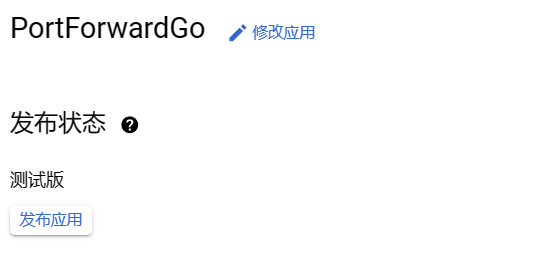认证接口 - OpenID - Google
-
进入 管理 -> 设置 -> 认证接口
-
点击右上角
+号按钮 添加接口 -
填写名称, 类型选择
OpenID -
接口地址填写
https://accounts.google.com/ -
在页面顶部, 点击
Select a project(选择项目) -
点击
New Project(新建项目)
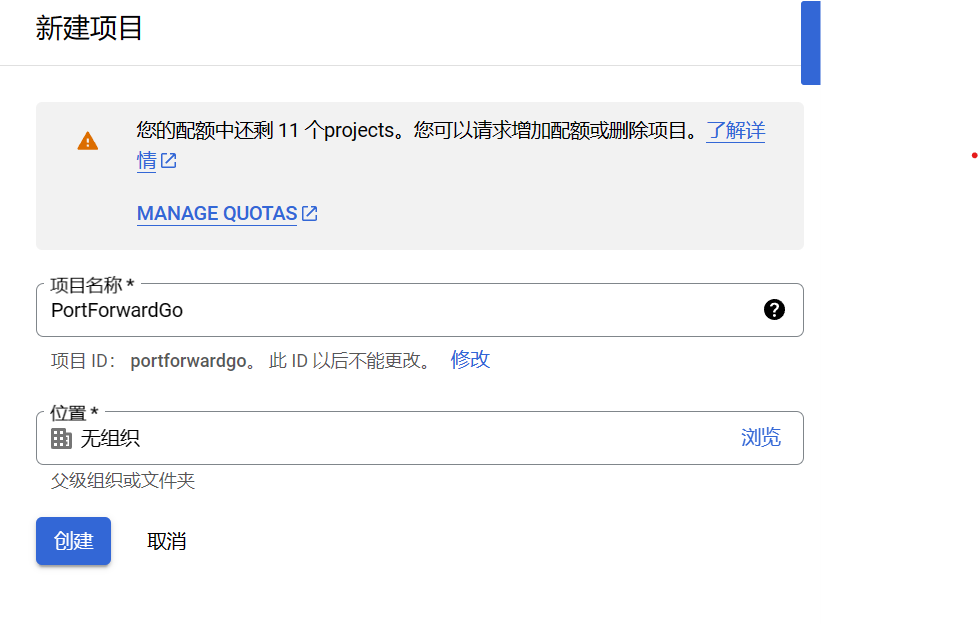
-
点击
Create(创建) -
在左侧边栏中选择
Credentials(凭据) -
点击
Create Credentials(创建凭证)

-
选择
OAuth 客户端 ID -
点击
Configure Consent Screen(配置权限请求页面)User Type选择External(外部)
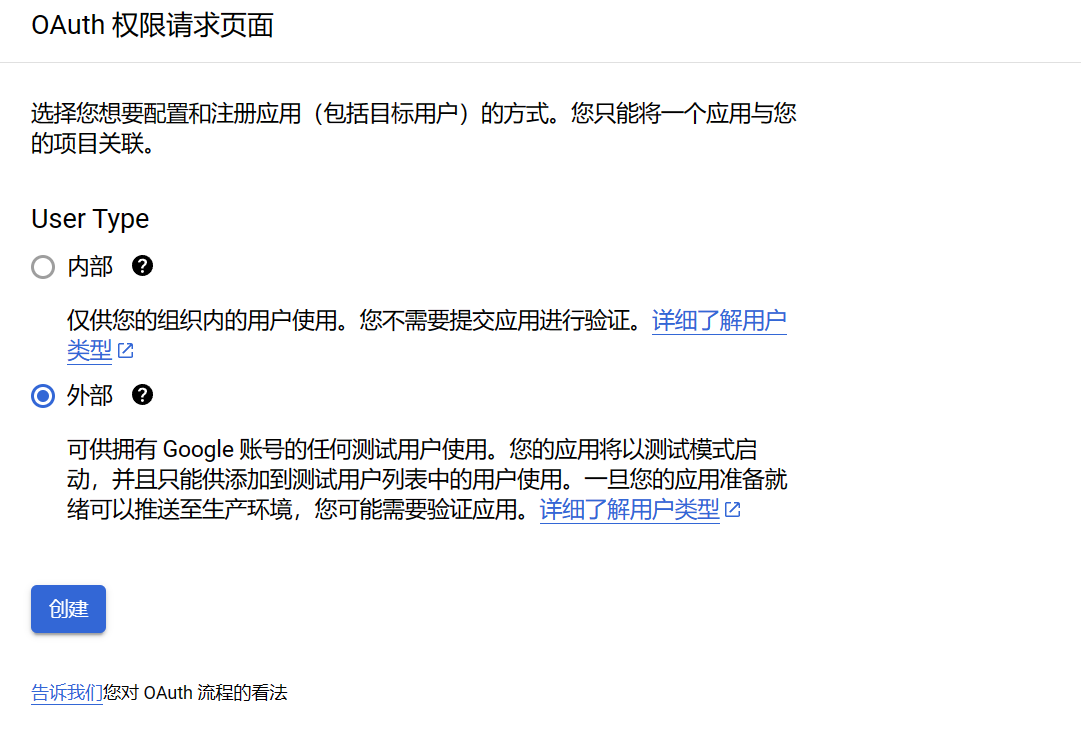
-
点击 Create (创建)
-
根据以下内容填写
-
应用名称
与站点名称一致
-
应用网域
应用首页 -> 面板域名 (面向用户侧)
-
已获授权的网域
面板域名 (面向用户侧)
-
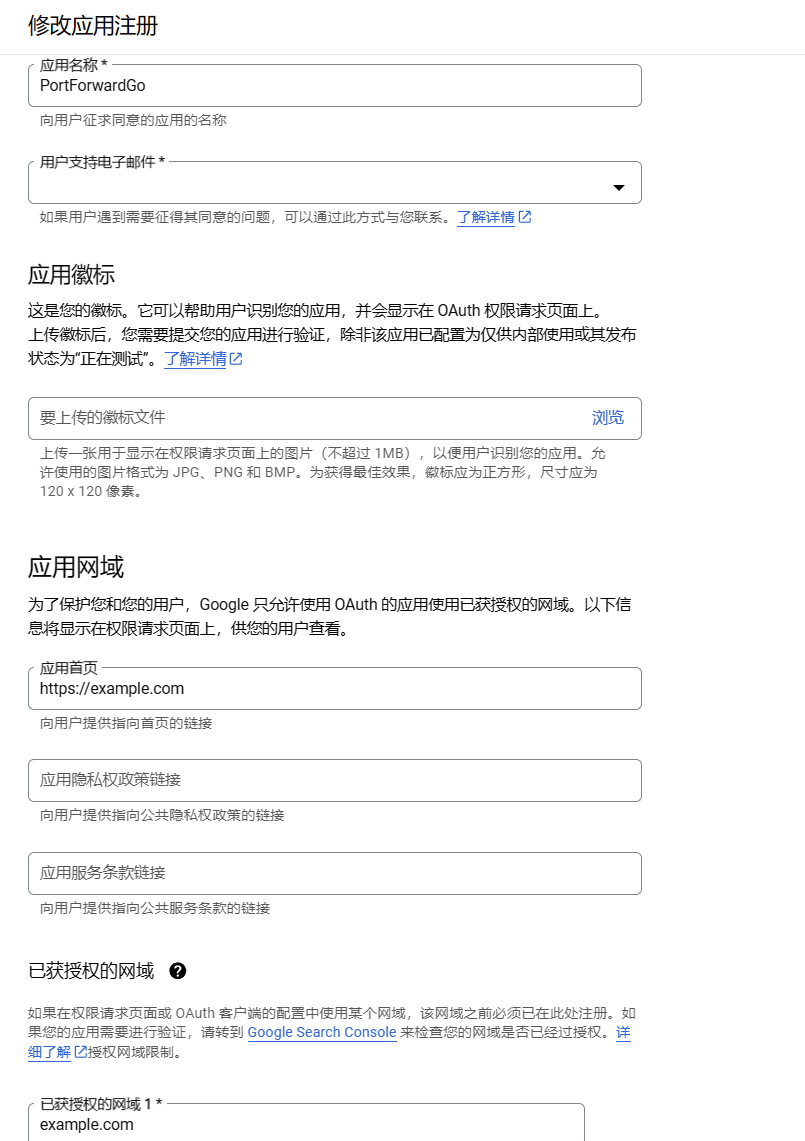
-
点击多次
Save and Continue(保存并继续) -
在左侧边栏中选择
Credentials(凭据) -
点击
Create Credentials(创建凭证) -
选择 OAuth 客户端 ID
-
根据以下内容填写
-
应用类型
Web 应用
-
应用名称
与站点名称一致
-
已获授权的 JavaScript 来源
面板地址 (面向用户侧)
-
已获授权的重定向 URI
https://example.com/callback/login/1https://example.com/callback/bind/1将
example.com替换为 面板域名 (面向用户侧)将
1替换为 刚才添加的认证接口的 ID
-
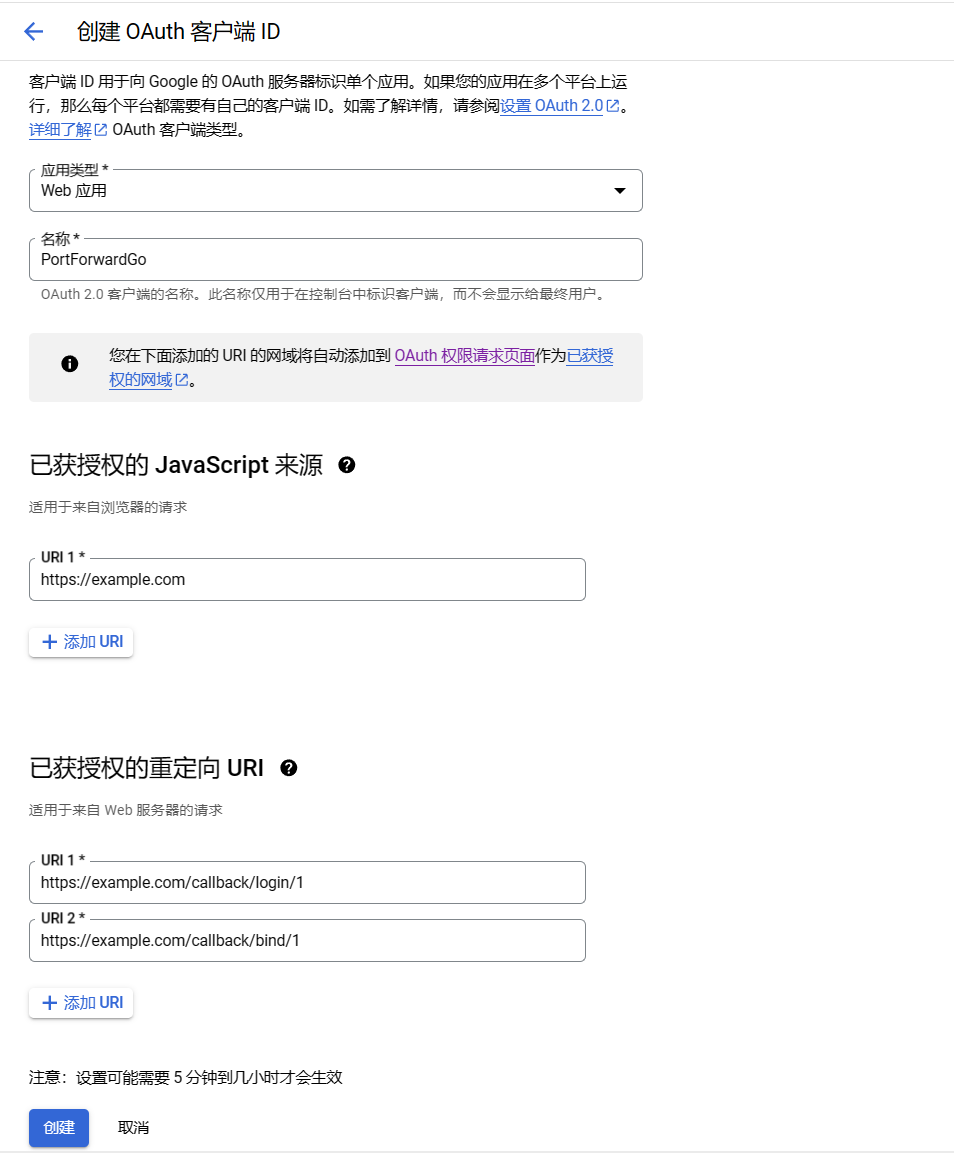
-
点击
Create(创建) -
编辑刚才添加的认证接口, 复制 Client ID 到 客户端 ID, Client Secret 到 客户端 Secret, 然后保存
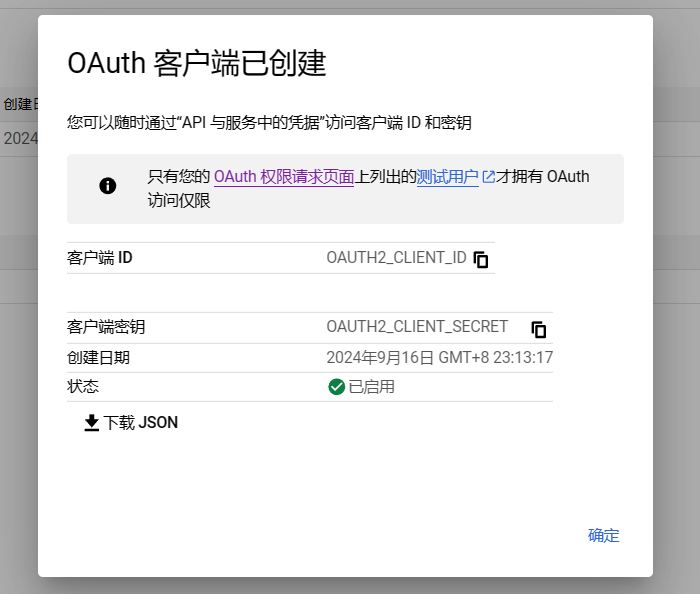
-
在左侧边栏中选择
OAuth Consent Screen(OAuth 权限请求页面) -
点击
发布应用